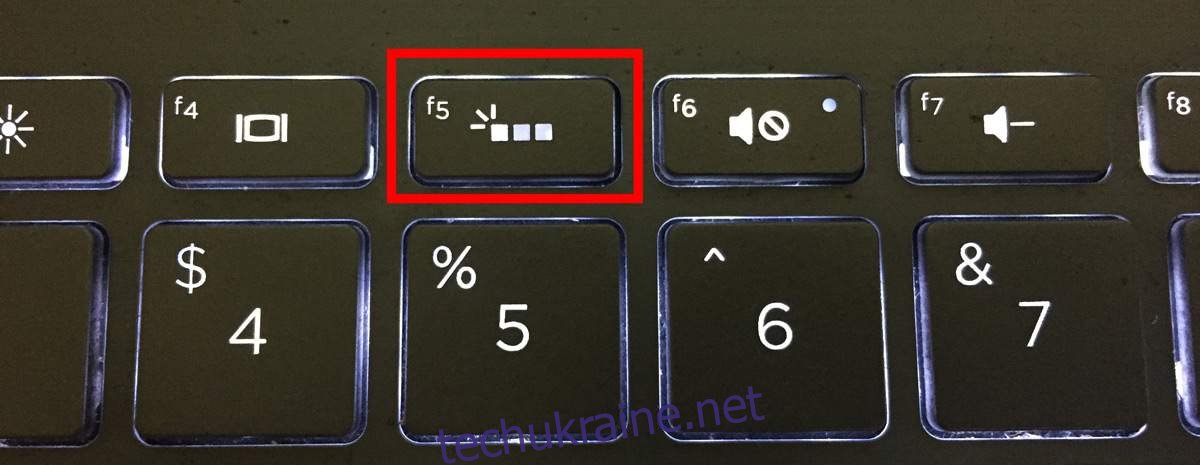Клавіатури з підсвічуванням – це те, чого ви ніколи не оціните по-справжньому, якщо вам не доведеться працювати без неї. Якщо ви працюєте в добре освітленому місці, ви цього не помітите. Однак у темряві або при поганому освітленні клавіатура з підсвічуванням дозволяє зручно друкувати.
Але клавіатури з підсвічуванням не завжди увімкнені.
Якщо ви не користуєтеся клавіатурою або тачпадом, світло вимикається зазвичай через 5-10 секунд.
Щоб знову увімкнути світло, потрібно натиснути будь-яку клавішу або тачпад. Якщо ви вважаєте, що тайм-аут непродуктивний, ви можете ввімкнути клавіатуру з підсвічуванням. Це має свої обмеження, головне з яких — марка вашого ноутбука.
Windows не має вбудованої опції для керування клавіатурою з підсвічуванням на ноутбуці. Надати його має виробник пристрою. Якщо виробник не має можливості постійно ввімкнути клавіатуру з підсвічуванням, вам не пощастило.
На ноутбуках Dell і HP ви можете налаштувати клавіатуру з підсвічуванням на завжди увімкнену. Якщо у вас ноутбук Dell, ви навіть контролюєте тривалість тайм-ауту.
Клавіатура HP з підсвічуванням
Клавіатура з підсвічуванням на ноутбуці HP працює в трьох станах; вимкнено, тайм-аут і завжди ввімкнено.
Ви можете змінити стан за допомогою кнопки підсвічування клавіатури. Це зображено нижче. Коли ви торкаєтеся його, він перемикається між своїми трьома станами. Звичайно, єдиний спосіб дізнатися, в якому стані він перебуває, — це почекати і подивитися, чи згасне світло.
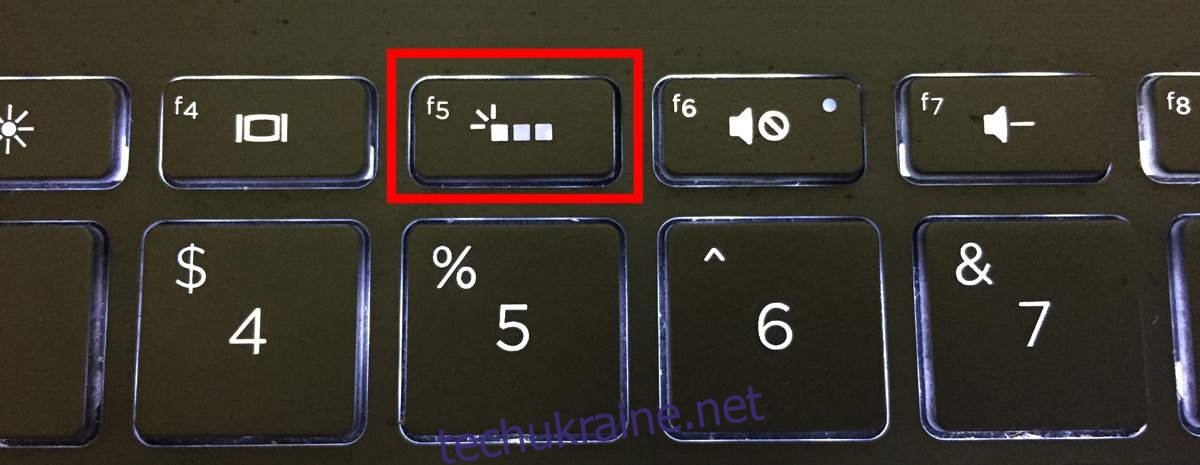
На деяких ноутбуках HP можна зайти в BIOS і змінити цей параметр. Відкрийте свій HP BIOS і перейдіть до «Додаткові налаштування».
Якщо там є меню параметрів вбудованого пристрою, під ним ви знайдете параметри клавіатури, які дозволяють налаштувати клавіатуру з підсвічуванням на завжди увімкнену.
Клавіатура Dell з підсвічуванням
Ноутбук Dell із коробки не дозволяє постійно ввімкнути клавіатуру з підсвічуванням. Dell має спеціальний драйвер, який можна встановити для керування клавіатурою з підсвічуванням. Це називається Dell Feature Enhancement Pack Application, і ви можете завантажте його з веб-сайту Dell.
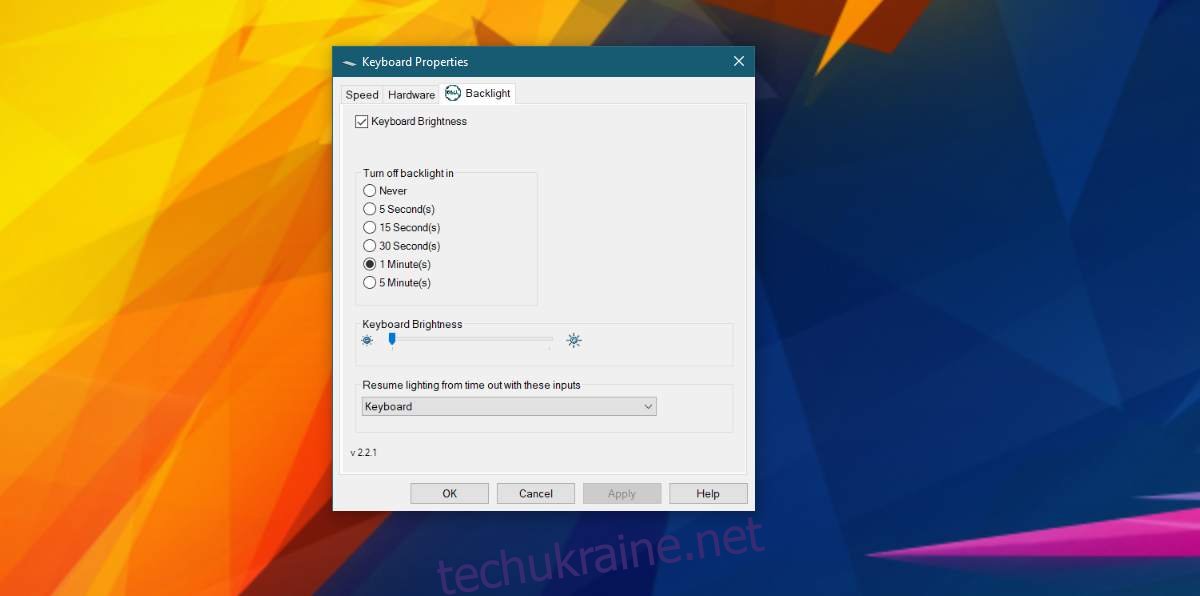
Вам не потрібно встановлювати всі компоненти цього драйвера. Виберіть параметр Власне встановлення та встановіть лише компонент «Клавіатура та пристрої».
Після встановлення відкрийте Панель керування та перейдіть до Обладнання та звук. Ви побачите параметр під назвою «Налаштування підсвічування клавіатури Dell». Натисніть його. У вікні, що відкриється, перейдіть на вкладку Підсвічування.
Тут ви можете змінити тривалість тайм-ауту або ввімкнути його завжди, вибравши опцію «Ніколи».
Повзунок яскравості внизу може бути корисним або ні. Ймовірно, це корисно лише на деяких ноутбуках.